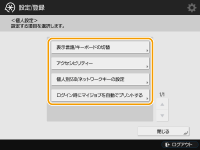タッチパネルディスプレーをカスタマイズする
メインメニューや各機能の基本画面をより使いやすくするために、ボタンを並べ替えたり、ショートカットボタンを作成したりして、画面をカスタマイズすることができます。また、よく使う機能だけを登録できる「カスタムメニュー」や、ユーザーごとに操作環境を変えられる「個人設定」を利用すれば効率よく作業することができます。
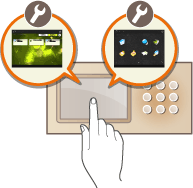
メインメニューのカスタマイズ
表示されているボタンを並べ替えるだけでなく、メインメニュー上でボタンを表示させるか非表示にしておくかも設定できるので、よく使う機能をすぐに選べる画面にカスタマイズすることができます。
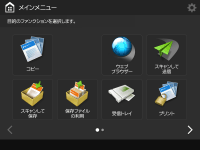
ショートカットの作成
メインメニューにあるボタンのショートカットを作成することができます。他の機能を使用中でも、メインメニューまで戻ることなく新たに機能を呼び出すことができます。
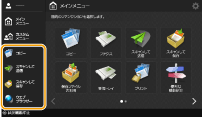
よく使う設定の登録
コピー、ファクス、スキャンなどで、同じ組み合わせの設定を使うことが多い場合は、<よく使う設定>として登録しておくと便利です。
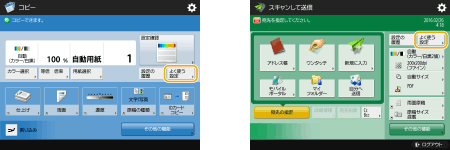
基本画面のカスタマイズ
コピー、ファクス、スキャンの基本画面に表示されている設定ボタンを、他の設定ボタンに変更することができます。また、ログインしているユーザーによって異なる基本画面を表示させることもできます。
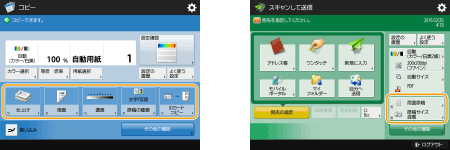
カスタムメニューの作成
カスタムメニューには、よく使う機能や設定手順を自由に登録することができます。必要な機能だけを集めてメニューを作成することで、より効率的に作業することができます。
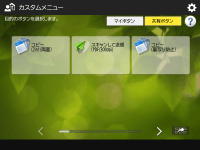
表示言語の切り替え
タッチパネルディスプレーの表示やキーボードを日本語以外の言語に切り替えます。
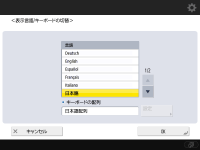
設定/登録のショートカットの作成
 (設定/登録)を押して表示される設定項目のショートカットを作成できます。深い階層にある設定をひんぱんに使っている場合など、素早く目的の表示に切り替えたいときに便利です。
(設定/登録)を押して表示される設定項目のショートカットを作成できます。深い階層にある設定をひんぱんに使っている場合など、素早く目的の表示に切り替えたいときに便利です。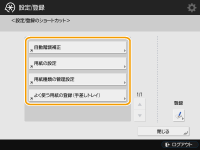
ユーザーごとの環境設定(個人設定)
タッチパネルディスプレーの表示や操作環境を、ユーザーごとに変えることができます。